我们的手机需要一些隐私,这就是为什么我们大多数人(如果不是全部)都在我们的移动设备上安装了某种锁定系统。但是我们难道不害怕忘记我们为手机设置的密码吗?
无可奈何的是,有时我们往往会忘记重要的东西,包括我们的密码,而检索或重置它以便我们可以再次使用我们的设备并不是在公园里散步;这很麻烦。
值得庆幸的是,Apple 终于注意到了这一点,并介入提供了一个简单的解决方案,无需先将我们的 iPhone 连接到 PC 或 Mac。
锁定您的 Android 设备?这是您可以做的
我们的手机需要一些隐私,这就是为什么我们大多数人(如果不是全部)都在我们的移动设备上安装了某种锁定系统。但我们不 阅读更多
新功能
当您忘记密码并多次尝试输入密码失败后,您最终将无法使用 iPhone。除了让别人重置它,您别无他法,或者您也可以通过将手机连接到 PC 或 Mac 来自己完成。这是一个令人头疼的问题,尤其是如果您不是精通技术的人。
幸运的是,iOS 15.2 最近发布了一些有用的功能,例如 Digital Legacy 和 App Privacy Report。最好的部分是什么?有一项新功能可让您完全重置锁定的 iPhone,而无需先将手机连接到 Mac 或 PC。
那时,重置 iPhone 很麻烦,需要将 iPhone 置于 DFU 恢复模式,然后通过 Mac 上的 Finder 或 Windows 上的 iTunes 进行恢复。
有了这个新功能,可以使用或点击右下角的一个名为“擦除 iPhone”的按钮来重置手机。此功能也适用于 iPad 和 iPod touch。
它可以被滥用吗?不完全的…
如果您担心有人会滥用此功能来解锁手机,特别是被盗的手机,那么不用担心。因为要成功重置 iPhone,它需要连接到 wifi 或至少移动数据。
您将需要用于设置设备的相同 Apple ID 和密码。因此,对于想成为 iPhone 窃贼的人来说,这不是一张免费通行证。
在没有 PC 或 Mac 的情况下擦除锁定的 iPhone
抹掉或重置锁定的 iPhone 只需几个步骤。我提供了 Apple 官方支持页面的屏幕截图,因为我真的不想删除我的 iPhone 数据,所以只有在您确定要被锁定时才继续!
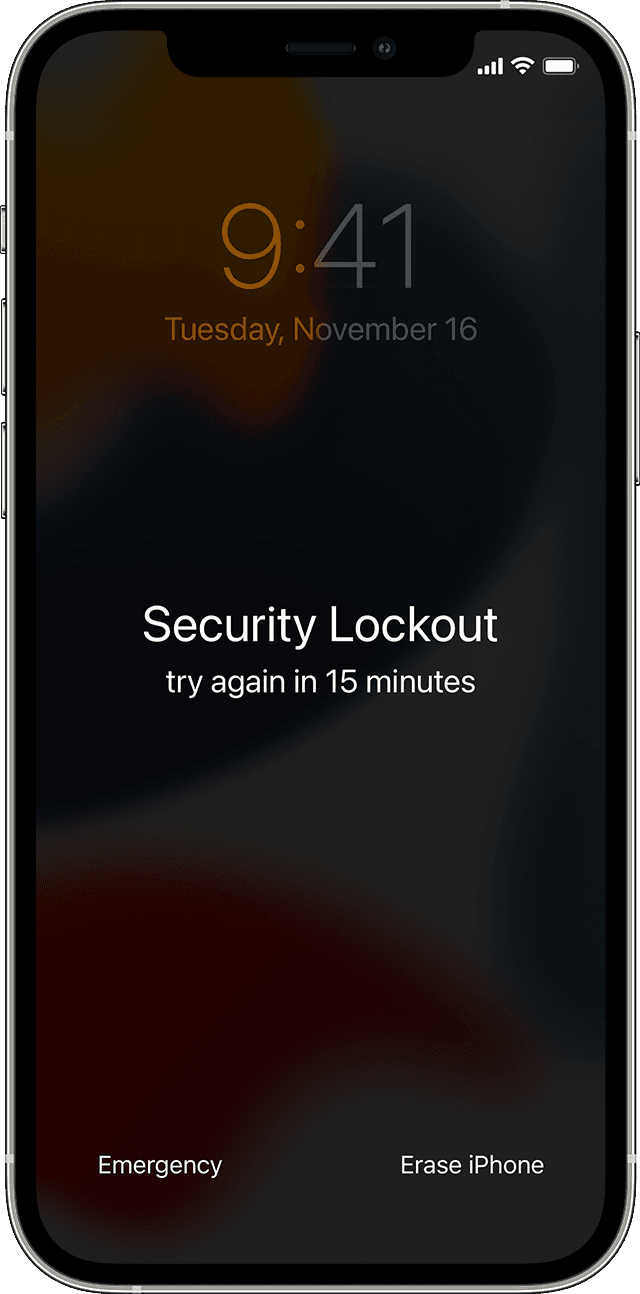
- 拿起你的 iPhone 并多次输入随机密码,直到出现“安全锁定”屏幕。您将有 15 分钟的时间改变主意或记住您的密码。在此期间,您可以启动擦除过程。
- 在右下角,点击“抹掉 iPhone”按钮,然后点击确认。
- 使用与锁定的 iPhone 关联的帐户,输入 Apple ID 密码以退出帐户。
- 点击“擦除 iPhone”按钮以清除所有数据和设置。稍等片刻,它会自行重启,如新。就像开箱时一样,按照屏幕上的说明设置您的 iPhone。
额外:如果你有 iCloud 备份,你就很幸运了
对于像我这样一丝不苟的备份狂人,要庆幸了,因为一旦你清除了你的 iPhone,并且在你再次登录你的 iCloud 后,你可以简单地再次恢复你的备份。
如果您还没有备份您的 iPhone,这里有一份关于如何备份您的 iPhone 以及如何恢复它的指南。
结论
当您被锁定在自己的 iPhone 之外时,我们怎么强调都不为过,这是多么烦人和令人气愤。你会因为忘记自己的密码而犯下这样的错误(我也为此感到内疚),感觉自己像个土豆一样被困在那里。
这就是为什么这个新功能真正实现了我们长久以来的愿望,在发生这种不幸事件时给了我们免费通行证。
这一次,不要忘记你的密码,好吗?
ext-930x620.jpg)